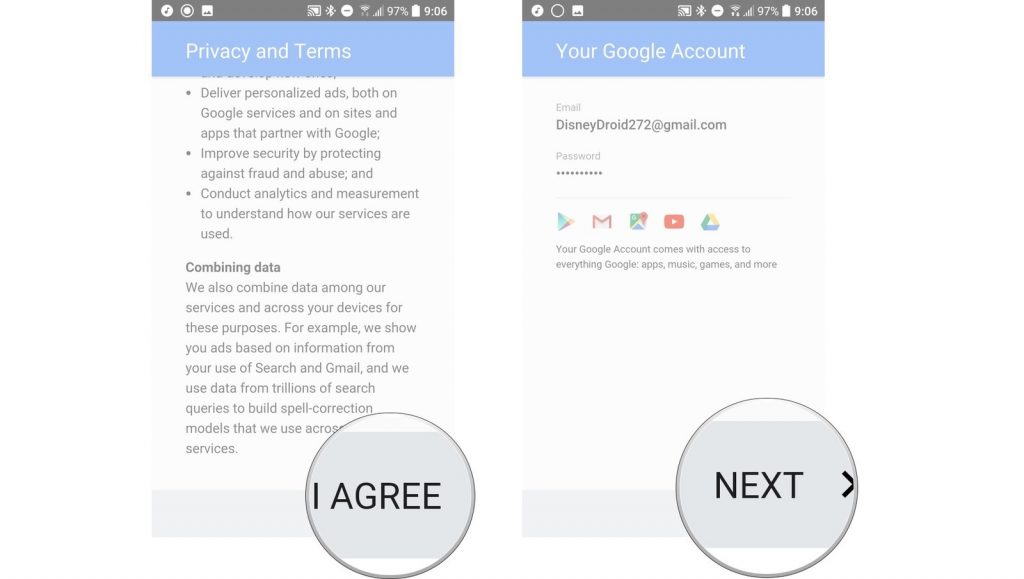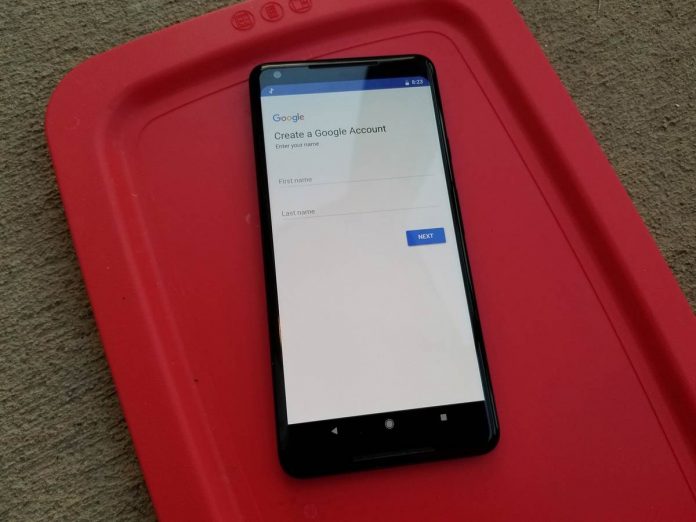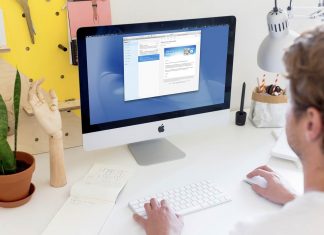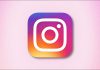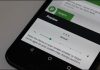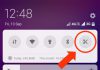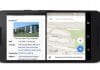روش کانفیگ و ساخت اکانت گوگل در اندروید
برای کار با سرویس های Google Play، Chromebooks، و Gmail در گوشی ها و یا تبلت های اندروید نیاز به داشتن یک اکانت Google دارید.
شاید نیاز به یک اکانتی کاری و حرفه ای داشته باشید و شاید آن اکانت را برای فرزند شما بخواهید، در هر صورت ساخت اکانت و حساب کاربری گوگل، کاری آسان و سریع است. پس با آموزش تکنولوژی و فناوری همراه باشید تا روش ساختن یک اکانت جدید گوگل را در گوشی اندروید به شما آموزش دهیم.
چطور روی گوشی یا تبلت اندروید خود یک اکانت جدید Google بسازیم؟
برای این کار مراحل زیر را دنبال نمایید.
گام ←1. به بخش Settings یا تنظیمات بروید.
گام ←2. سپس به بخش Accounts یا حساب ها بروید.
گام←3. روی Add Account یا اضافه کردن حساب، مطابق تصویر بر روی آیکون + در بالای نمایشگر شما قرار دارد، انتخاب نمایید .
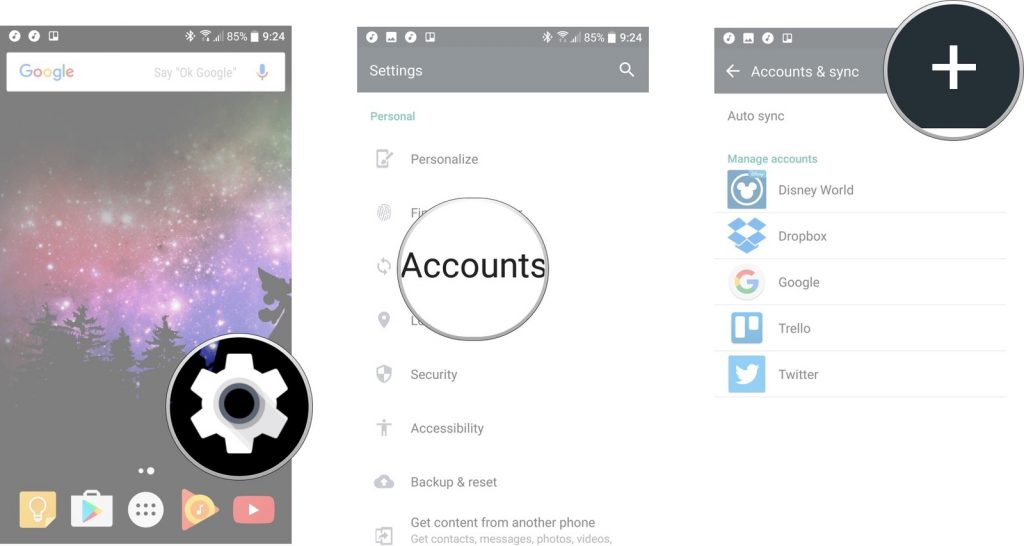
ساخت اکانت
گام←4. در فهرست پیش روی خود رای سرویس Google، انتخاب نمایید.
گام←5. روی گزینه Create a new account یا ایجاد یک حساب جدید را انتخاب نمایید.
گام←6. نام دلخواه خود را وارد کنید، البته اگر این اکانت را می خواهید به عنوان اکانت اصلی خود استفاده کنید بهتر است از نام واقعی خود استفاده کنید.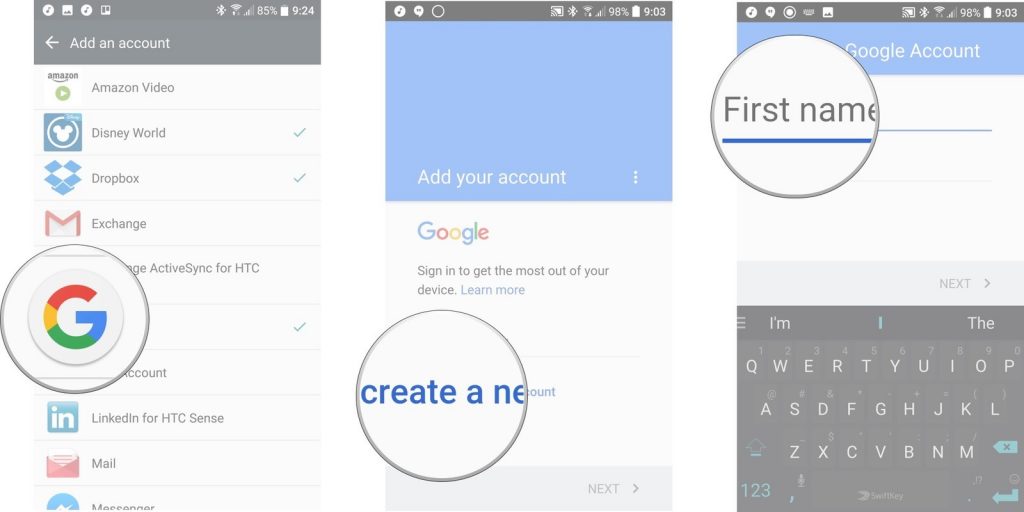
انتخاب روز تولد و جنسیت
گام←7. Next یا بعدی را انتخاب نمایید.
گام←8. تاریخ تولد (birth date) مربوط به اکانت خود را وارد کنید. توجه داشته باشید که برای ساخت اکانت گوگل، کاربران می بایست 13 سال داشته باشند و حتی این میانگین برای ساخت حساب کاربری گوگل در برخی کشور ها بالاتر نیز می باشد. برای استفاده از سرویس Google Wallet و یا استفاده از کارت اعتباری در Google Play در اکانت خود می بایست 18 سال داشته باشید.
گام←9. جنسیت (gender) خود را انتخاب نمایید. اگر نمی خواهید جنسیت شما مشخص باشد، می توانید این گزینه را انتخاب نمایید.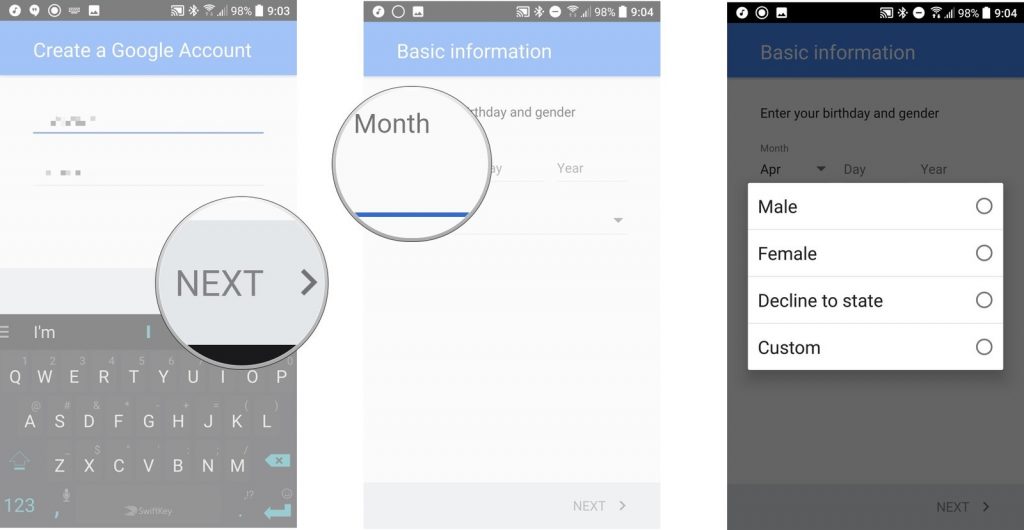
انتخاب نام کاربری
گام←10. Next یا بعدی را انتخاب نمایید.
گام←11. Username یا نام کاربری دلخواه خود را وارد کنید. این نام کاربری نشانی Gmail شما نیز خواهد بود.
گام←12. Next یا بعدی را انتخاب نمایید.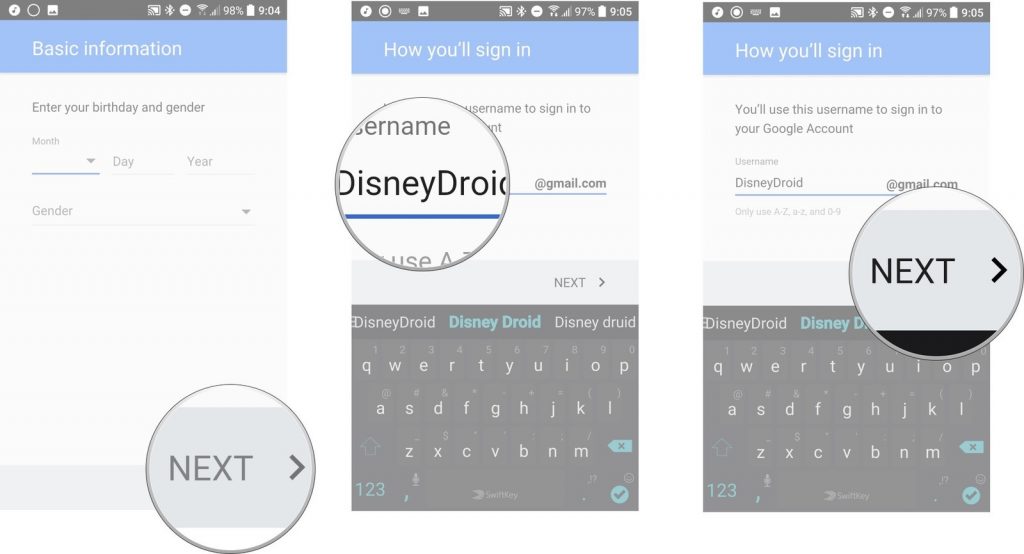
انتخاب رمز عبور و پسورد
گام←13. اگر نام کاربری دلخواه شما قبل تر انتخاب شده می بایست نام کاربری دیگری را انتخاب نمایید. چند نام کاربری نیز به شما پیشنهاد می شود که می توانید یکی از آنها را انتخاب نمایید.
گام←14. Next یا بعدی را انتخاب نمایید.
گام←15. رمز عبور یا password اکانت خود را وارد کنید. رمز عبور شما می بایست 8 کاراکتری باشد.برای نیرومند کردن پسورد انتخابی می توانید در آن از کاراکترهای ویژه ای چون @ یا % و مانند آن استفاده کنید.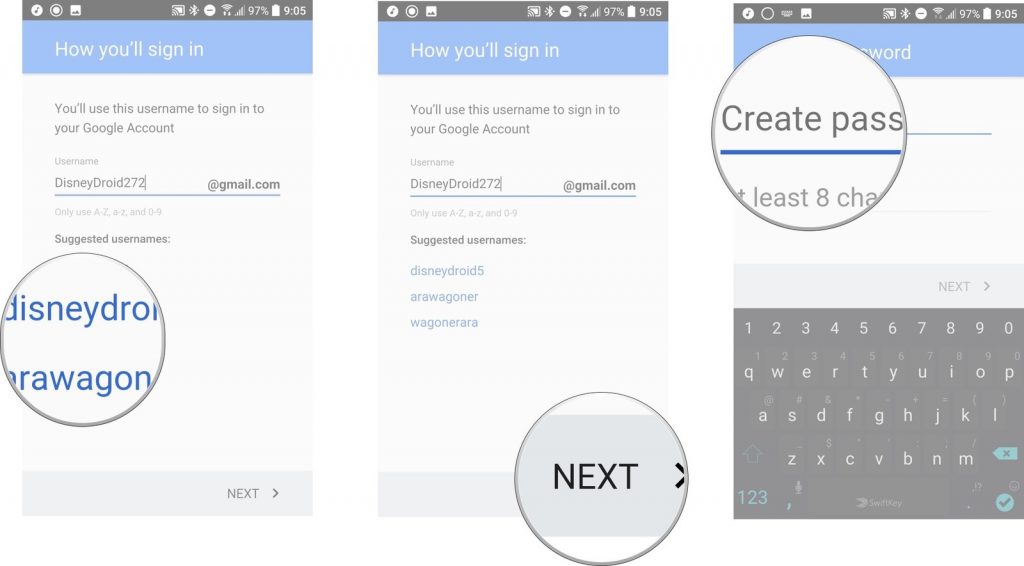
گام←16. رمز عبور یا password اکانت خود را دوباره وارد کنید. قوی با ضعیف بودن آن نیز به شما اعلام می شود.
اضافه کردن شماره موبایل
گام←17. از شما درخواست می شود تا شماره همراه خود را اضافه کنید. گوگل می تواند برای تائید شناسه شما از این شماره همراه استفاده نماید. برای مثال اگر رمز عبور خود را از یاد بردید، گوگل می تواند به کمک این شماره، شما را به عنوان شناسایی کنید و پسورد خود را بازیابی کنید.
گام←18. Next را انتخاب نمایید تا شماره شما تائید شود، شما همچنین می توانید با انتخاب نمودن Skip این بخش را خالی بگذارید.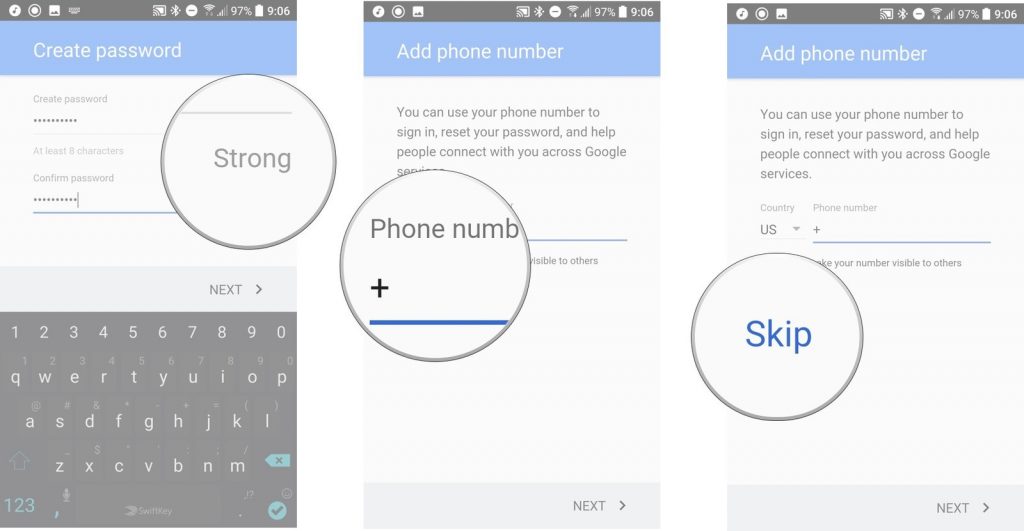
گام←19. گوگل قوانین و مقررات خود را به شما نشان می دهد. در صورت پذیرش این قوانین و مقررات روی I agree یا من موافقم را انتخاب نمایید.
گام←20. حالا هسته حساب کاربری Google شما کانفیگ شده و بعد از آن نام کاربری اکانت شما و طول پسورد اکانت به شما نشان داده خواهد شد.